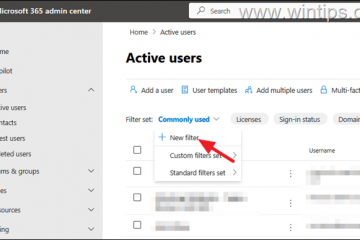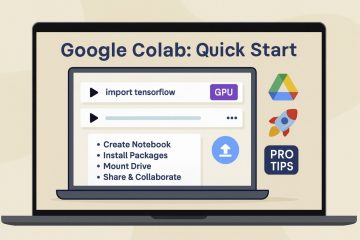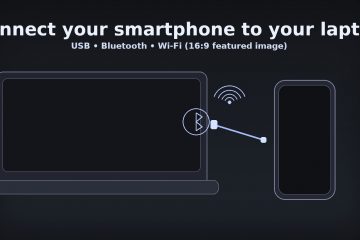Si vous essayez de formater un disque de plus de 64 Go sous Windows, vous constaterez que vous ne pouvez pas spécifier le système de fichiers en tant que FAT32. Vous ne pourrez pas formater ces disques en FAT32 sous Windows via la ligne de commande ou l’interface graphique.
En fait, vous pouvez être préoccupé par la limite de taille de fichier sur une partition FAT32 si vous avez rencontré le message”Le fichier est trop volumineux pour le système de fichiers de destination“lors de la copie d’un sur ce lecteur. Cependant, Windows autorise l’utilisation d’un lecteur FAT32 préformaté avec une capacité beaucoup plus élevée.
Quelles sont les limitations de taille de FAT32 ?
Il existe deux principales limitations de taille d’un Partition FAT32. Premièrement, la taille de partition maximale que Windows peut formater en tant que FAT32 est limitée à 32 Go. Et l’autre, vous ne pouvez avoir que jusqu’à 4 Go d’un seul fichier dans un lecteur FAT32 avec prise en charge des fichiers volumineux.
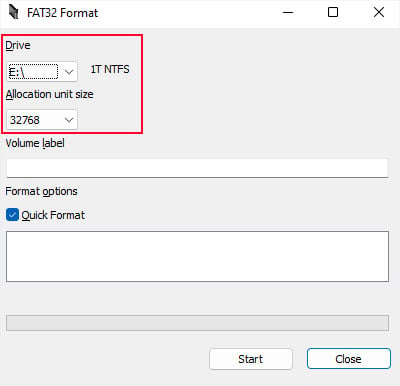
Conception-sage, il est possible de formater une partition d’une taille maximale de 2 To en un système de fichiers FAT32 avec la taille de secteur par défaut de 512 octets. Et en définissant la taille de secteur sur 4090 octets de 4 Ko, il est théoriquement possible de formater un maximum de Partition de 16 To à cette système de fichiers.
Cependant, il n’est pas recommandé de le faire car FAT32 n’est pas un système tolérant aux pannes, et l’utilisation de ce système avec des disques aussi volumineux comporte un risque de perte de données. C’est pourquoi Microsoft est passé au NTFS.
Et si nous parlons de la limite de taille de fichier de 4 Go, sa cause est enracinée dans la conception FAT32. FAT utilise un index qui spécifie la position de départ et la longueur d’un fichier. La longueur est stockée dans un champ de 32 bits, de sorte que la valeur maximale qu’elle peut contenir est de 2^32-1=4294967295 octets=4 Go.
Comment contourner la limite de taille de 32 Go ?
Vous ne pouvez pas contourner la limite de taille de fichier maximale de 4 Go sur une partition FAT32 car il s’agit d’un problème de conception. Nous vous recommandons plutôt de passer à NTFS ou exFAT pour éviter de telles limitations.
Cependant, il est possible de contourner la limite de capacité de partition maximale en utilisant un logiciel tiers ou en utilisant un système Linux pour formater la partition.
Utilisation d’un logiciel tiers
Certaines applications tierces permettent de convertir n’importe quelle partition jusqu’à 2 To au format de fichier FAT32. Ici, nous utilisons la version graphique de l’application gratuite, le format FAT32, comme exemple.
Télécharger et ouvrir le format FAT32. Il faut télécharger un fichier exécutable guiformat.exe. Ouvrez l’application. Réglez le lecteur sur la partition que vous souhaitez formater. Définissez la taille initiale de l’allocation comme vous le souhaitez. Si vous êtes susceptible de stocker des fichiers de plus petite taille dans le lecteur, réglez-le relativement plus bas. Sinon, laissez-le tel quel.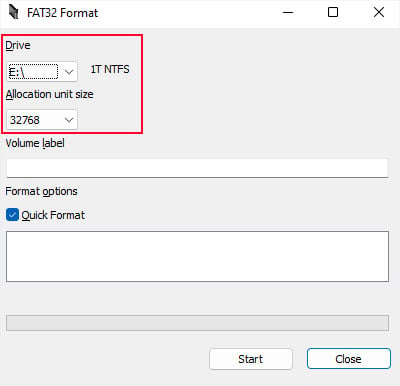 Entrez le nom de volume de votre choix. Si vous le laissez vide, le lecteur s’affichera avec l’étiquette par défaut : Disque local pour une partition de disque non PNP et Lecteur USB pour un lecteur USB PNP. Nous vous recommandons de cocher Formatage rapide. Cliquez ensuite sur Démarrer pour lancer le formatage.
Entrez le nom de volume de votre choix. Si vous le laissez vide, le lecteur s’affichera avec l’étiquette par défaut : Disque local pour une partition de disque non PNP et Lecteur USB pour un lecteur USB PNP. Nous vous recommandons de cocher Formatage rapide. Cliquez ensuite sur Démarrer pour lancer le formatage.
Utiliser une machine virtuelle Linux ou Live Linux USB
Les utilisateurs avancés qui sont très familiarisés avec l’utilisation des systèmes Linux et/ou des machines virtuelles peuvent également essayer de formater le disque en FAT32 sur le système Linux. Il contournera non seulement la limite de 32 Go sur les systèmes Windows, mais également la limite de 2 To sur la plupart des applications tierces.
Cependant, gardez à l’esprit que si vous souhaitez dépasser la limite de 2 To, vous devez disposer d’un schéma de partition GPT sur le disque et le formater avec des secteurs de 4 k et une taille de cluster de 64 k.
Ici, nous créons une machine virtuelle Ubuntu (VM) sur un poste de travail VMware dans un système Windows à titre d’exemple. Vous pouvez également créer une clé USB Live Linux, démarrer sous Linux à l’aide de cette clé USB, puis utiliser le système d’exploitation Linux pour effectuer la même action (étapes 2 et 3).
Étape 1 : Ajouter un disque à la machine virtuelle
Tout lecteur externe que vous connectez à la VM après l’avoir allumé doit s’afficher directement sur la VM. Si ce n’est pas le cas,
Accédez à VM > Appareil amovible dans le menu. Sélectionnez le disque externe, puis cliquez sur Connecter.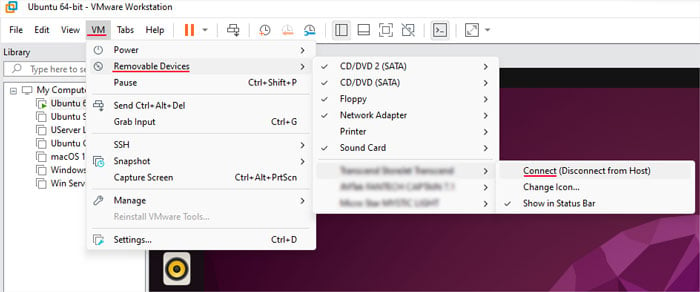
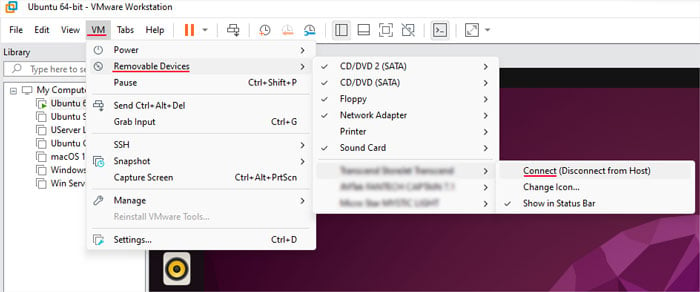
Pour disque interne,
Ouvrez le poste de travail VMware en tant qu’administrateur et sélectionnez votre machine virtuelle Linux sans l’ouvrir. Cliquez sur Modifier les paramètres de la machine virtuelle.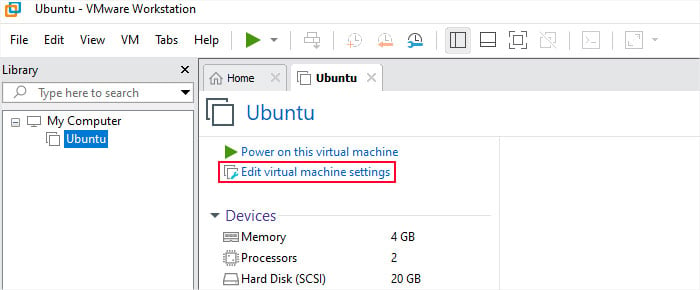
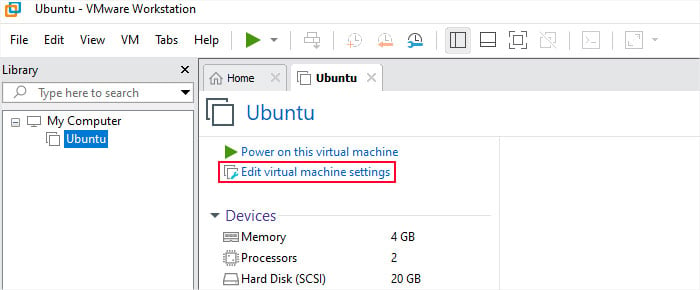 Sélectionnez Ajouter > Disque dur > SCSI. Cochez Utiliser un disque physique et cliquez sur Suivant.
Sélectionnez Ajouter > Disque dur > SCSI. Cochez Utiliser un disque physique et cliquez sur Suivant.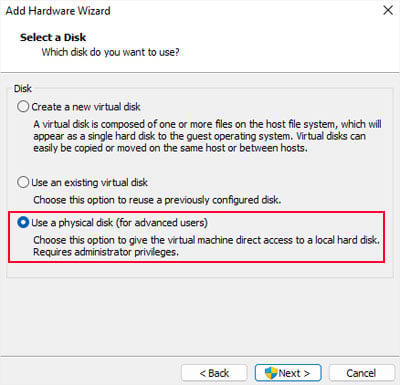
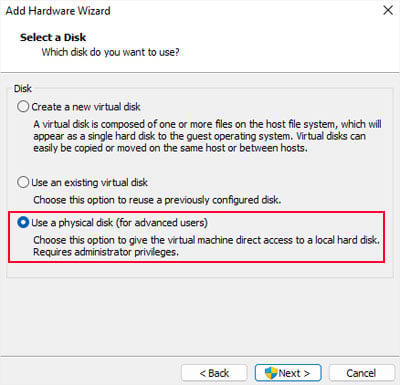 Définissez la liste déroulante sur le lecteur physique souhaité (vous pouvez vérifier le numéro de disque sur l’application Gestion des disques). Cliquez sur Suivant.
Définissez la liste déroulante sur le lecteur physique souhaité (vous pouvez vérifier le numéro de disque sur l’application Gestion des disques). Cliquez sur Suivant.
Étape 2 : Créer une nouvelle partition GPT
Le schéma de partition MBR ne prend en charge qu’une partition ou une taille de disque maximale de 2 To. Si vous souhaitez convertir une partition de plus grande capacité en FAT32, vous devez d’abord convertir son disque en GPT.
Ouvrez le terminal Linux. Entrez la commande lsblk-l pour répertorier tous vos lecteurs. Recherchez le lecteur dont vous avez besoin en vérifiant sa taille (généralement sdb, sdc, etc.). Ici, nous considérons sdb. Tapez sudo gdisk/dev/sdb et appuyez sur Entrée. Entrez votre mot de passe si vous y êtes invité. Ici, tapez o et appuyez sur Entrée pour supprimer les partitions et créer une table de partition GPT. le type y et appuyez sur Entrée pour confirmer.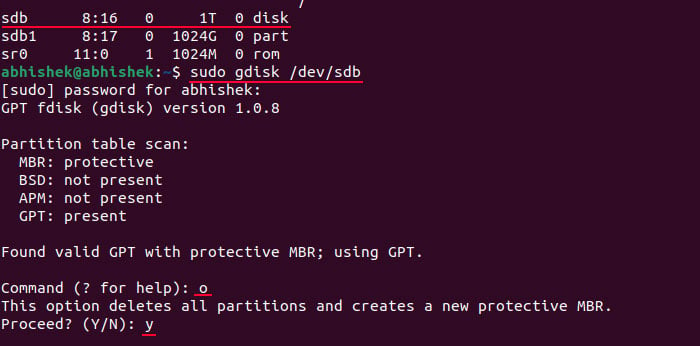
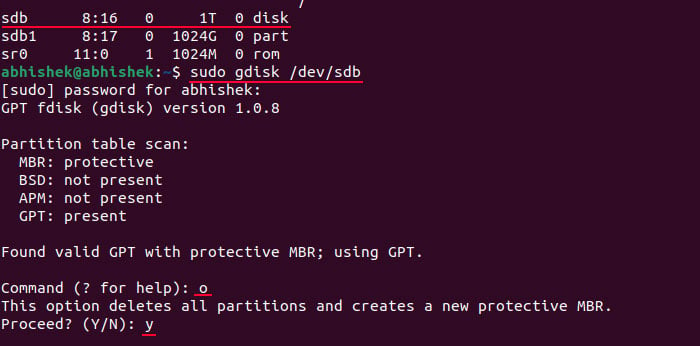 Tapez n et appuyez sur Entrée pour créer une partition, puis appuyez trois fois sur Entrée pour définir la valeur par défaut pour Numéro de partition, Premier secteur et Dernier secteur. Tapez 0700 sur le code hexadécimal ou GUID pour modifier la partition en données de base Microsoft. Enfin, tapez w et appuyez sur Entrée pour écrire les données GPT. Tapez y et appuyez sur Entrée pour confirmer.
Tapez n et appuyez sur Entrée pour créer une partition, puis appuyez trois fois sur Entrée pour définir la valeur par défaut pour Numéro de partition, Premier secteur et Dernier secteur. Tapez 0700 sur le code hexadécimal ou GUID pour modifier la partition en données de base Microsoft. Enfin, tapez w et appuyez sur Entrée pour écrire les données GPT. Tapez y et appuyez sur Entrée pour confirmer.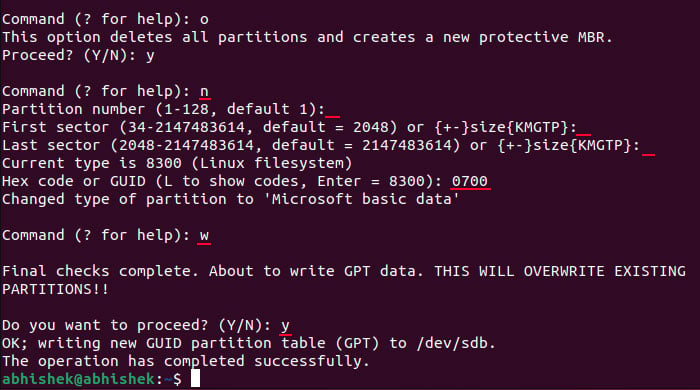
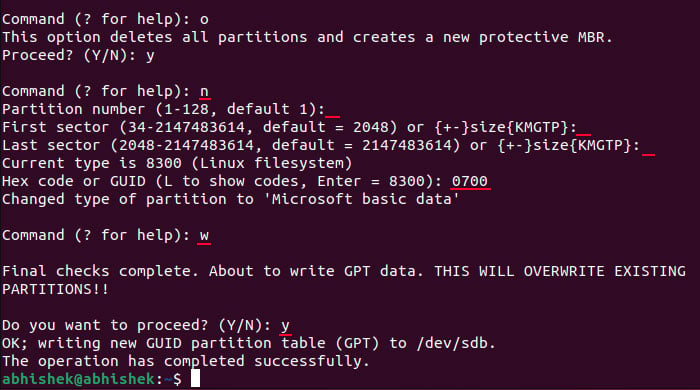
Étape 3 : Formater la partition en FAT32
Si vous devez formater une partition de 2 To ou moins, il est préférable d’utiliser le secteur par défaut et taille de cluster. Donc,
Ouvrez le Terminal si vous l’avez déjà fermé. Tapez sudo mkfs.vfat/dev/sdb1 et appuyez sur Entrée. (ici, sdb1 est la première et la seule partition sous le disque sdb. Si vous avez un autre nom de disque, vous devez utiliser sa partition en conséquence.)

Mais si vous devez convertir un disque plus grand en FAT32, vous devez définir la taille du secteur sur 4k. Utilisez donc la commande sudo mkfs.vfat-s 16-S 4096/dev/sdb1 à la place.